مەزمۇن جەدۋىلى
بۈگۈن ، مەن نۇرغۇن فوتوگرافلار بىلىشكە تېگىشلىك بولغان بىر سىرنى سىلەر بىلەن ئورتاقلاشماقچى.
رەسىملەرنىڭ كۆزگە كۆرۈنۈشىنى كەلتۈرۈپ چىقىرىدىغان «قاراش» ، توغرىسى بىر قانچە «كۆرۈنۈش» بار. بۇ سىرنى بىلىدىغان فوتوگراف تەھرىرلىگەن رەسىمنى كۆرگەندە ئاپتوماتىك بىلىسىز. رەسىمگە ئوخشىمايدىغان بىر نەرسە بار ، گەرچە بارمىقىڭىزنى ئۇنىڭغا قويالمىسىڭىزمۇ.
ھەي! مەن كارا ، بۈگۈن مەن سىز بىلەن دۇنياڭىزنى مەڭگۈ ئۆزگەرتىدىغان تەھرىرلەش سىرىنى ئورتاقلاشماقچى!
سىز كۆرگەن ئاشۇ «ئارتۇقچە» رەسىملەرنىڭ كۆپىنچىسىدە ، بۇ ئالاھىدە ئالاھىدە كۆرۈنۈش بىر تېخنىكا - بۆلۈش ئارقىلىق تەڭشەش ئارقىلىق ئەمەلگە ئاشتى. بۇ تېخنىكا ھەر خىل تەھرىرلەش پروگراممىلىرىدا بار. بۈگۈن بىز Lightroom دا تونېلنىڭ قەيەرگە بۆلۈنگەنلىكى ۋە قانداق ئىشلىتىلىدىغانلىقىنى كۆرۈپ باقايلى.
ئىشنى باشلايلى!
بۆلۈشۈش دېگەن نېمە؟
ئۇنداقتا بىز دەۋاتقان بۇ سېھىرلىك تەھرىرلەش تېخنىكىسى نېمە؟ Lightroom دىكى Split Toning قورالى رەسىمنىڭ يارقىن نۇقتىسى ۋە سايىسىغا رەڭ كۆرسەتمىسىنى ئايرىم ئىشلىتەلەيسىز. يېقىندا Lightroom نىڭ يېڭىلىنىشى بىلەن ئوتتۇرا ئاۋازغا رەڭ قوشالايسىز.
بۇ تېخنىكىنى قوللىنىش ئارقىلىق ھاسىل قىلالايدىغان بىر توننا ئۈنۈم بار. مەسىلەن ، Instagram دىكى مودا بولغان «ئاپېلسىن ۋە چاي» كۆرۈنۈشلىرى يارقىن نۇقتىلارغا ئاپېلسىن قوشۇش ۋە سايەگە چاي قوشۇش ئارقىلىق ئەمەلگە ئاشىدۇ.
باشقا مودا بولغان كۆرۈنۈشلەر قوشۇشنى ئۆز ئىچىگە ئالىدۇ:
- قىزارتىش ئۈنۈمى ئۈچۈن ھالرەڭ
- كۆكرەك پەردىسى ئېففېكتى ئۈچۈن
- كۆك رەسىمسىيرىلما كۆرۈنۈش ھاسىل قىلىڭ
- ئاپېلسىن ئالتۇن ئۈنۈم ئۈچۈن
بەزى رەسىملەردە ، ئاق تەڭپۇڭلۇق قورالى ئۇنى ئۈزمەيدۇ. يەر شارى خاراكتېرلىك ئۆزگىرىش كارغا كەلمەيدۇ. شۇڭلاشقا سىز بۆلەكنى تەڭشەش قورالىغا كىرىپ ، پەقەت يارقىن نۇقتىلارغىلا سايە ۋە ياكى ئاپېلسىن رەڭگىگە كۆك قوشالايسىز. بۇ يەردە ئەڭ ئالقىشقا ئېرىشكەن بىر جۈپ رەڭ ، ئەمما ئۆزىڭىز خالىغان رەڭنى قوشالايسىز. ئوبرازىڭىزغا ماس كېلىدىغان نەرسىنى تېپىش قىيىن مەسىلە بولۇشى مۇمكىن.
رەڭلىك چاقنى ئويلاش پايدىلىق. رەڭلىك چاقتا بىر-بىرىگە قارمۇ-قارشى بولغان قوشۇمچە رەڭلەر دائىم بىللە ياخشى ئىشلەيدۇ. مەسىلەن ، كۆك ۋە قىزغۇچ سېرىق ، قىزىل ۋە يېشىل ، سېرىق ۋە بىنەپشە.
رەڭ چاقىدا بىر-بىرىنىڭ يېنىدا كۆرۈلىدىغان رەڭلەرمۇ بەزى ئەھۋاللاردا ئىشلىيەلەيدۇ. مەسىلەن ، ئاپېلسىن ۋە سېرىق ياكى كۆك ۋە يېشىل.
بۇلارنىڭ ھەممىسى سىزنىڭ ئوبرازىڭىز ۋە تەڭشىمەكچى بولغان كەيپىياتىڭىزغا باغلىق. ئۆزىڭىز ياقتۇرىدىغان نەرسىنى تېپىش ئۈچۈن سىناق قىلىشىڭىز كېرەك. ئىزاھات: <<> يورۇتۇش ئۆيىدە بۆلۈش ئاۋاز تەڭشەش قورالى نەدە؟
Split Toning قورالى ، رەڭ دەرىجىگە ئايرىش دەپ ئاتىلىدۇ ، Lightroom دا ئاسان تاپقىلى بولىدۇ. ئېچىش مودۇلىدا ، تەڭشەش تىزىملىكىدىن رەڭ دەرىجىسى نى تاللاڭخىزمەت بوشلۇقىڭىزنىڭ ئوڭ تەرىپىدىكى تاختاي.

بارلىق ئۈچ خىل (ئوتتۇرا سىزىق ، سايە ۋە يارقىن نۇقتا) قوراللار بىلەن گۇرۇپپا ئېچىلىدۇ. تاختاينىڭ ئۈستى تەرىپىدە ، كۆرۈنۈشىڭىزنىڭ ئېچىلغانلىقىنى كۆرەلەيسىز. ئۈچ چەمبەر بىرلىكتە سىنبەلگە سۈكۈتتىكى كۆرۈنۈش بولۇپ ، سىز ئوخشاش بىر كۆرۈنۈشتىكى ئۈچ تاللاشنىڭ ھەممىسىگە تەسىر كۆرسىتەلەيسىز.
قارا چەمبىرەك سايە ، كۈلرەڭ چەمبەر ئوتتۇرا ئاۋاز ، ئاق چەمبىرەك يارقىن نۇقتىلار. ئوڭ تەرەپتىكى كۆپ خىل رەڭلىك چەمبىرەك سىز بىرلا ۋاقىتتا ئۈچ قېتىم قىلالايدىغان دۇنياۋى تەھرىرلەشكە ۋەكىللىك قىلىدۇ. سايە ، ئوتتۇرا ئاھاڭ ۋە يارقىن نۇقتىلارغا ئوخشاش رەڭ قوشماقچى بولسىڭىز ، بۇ تاللاشنى ئىشلىتىڭ. بۇ كونتروللارغا تېخىمۇ يېقىن. چەمبىرەكنىڭ ھەر بىرىدە ئىككى تۇتقۇچ بار. Hue تۇتقۇچ چەمبىرەكنىڭ سىرتىدا. چەمبىرەكنى چېكىپ سۆرەپ رەڭگىڭىزنى تاللاڭ.
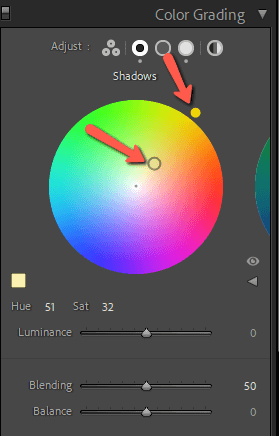
تويۇنۇش تۇتقۇچ چەمبىرەكنىڭ مەركىزىدىن باشلىنىدۇ. ئۇنىڭ چەمبەرنىڭ گىرۋىكى بىلەن مەركىزى ئوتتۇرىسىدىكى ئورنى رەڭنىڭ كۈچلۈك ياكى تويۇنۇشىنى بەلگىلەيدۇ. مەركەزگە يېقىنراق تويۇنمىغان ، قىرغا يېقىن بولسا تېخىمۇ تويۇنغان.
مىسال سۈرىتىم ئۈچۈن ، مەن خۇينى 51 گە ، تويۇنۇشنى 32 قىلىپ تەڭشىدىم. سىز Hue ۋە Sat قىممىتىنىمۇ بېسىپ ، ساننى بىۋاسىتە كىرگۈزسىڭىز بولىدۇ.
سىز ھەر ئىككى تۇتقۇچنى سۆرەپ قارشى تەرەپكە تەسىر قىلىدىغانلىقىنى ھېس قىلىسىزتاللانما. پروگراممىنى پەقەت Hue تاللاشنىلا چەكلەش ئۈچۈن ، سۆرەپ ماڭغاندا Ctrl ياكى بۇيرۇق كۇنۇپكىسىنى بېسىڭ. پەقەت تويۇنۇش تاللانمىسىنى ئۆزگەرتىش ئۈچۈن ، Shift كۇنۇپكىسىنى بېسىڭ.
رەڭ ئالماشتۇرۇش ۋە رەڭلەرنى تېجەش
ئەگەر سىز بىر قانچە خىل رەڭ بىلەن ئىشلەۋاتقان بولسىڭىز ، خاس رەڭ رامكىسىدىكى ئىمكانىيىتىڭىزنى ساقلىۋالالايسىز. رەڭلىك دەرىجىگە ئايرىش چەمبىرىكىنىڭ سول سول تەرىپىگە رەڭ ئالماشتۇرغۇچنى چېكىڭ.
رەڭ ئالماشتۇرغۇچنىڭ بىرىنى ئوڭ چېكىپ ، تىزىملىكتىن بۇ رەڭنى نۆۋەتتىكى رەڭگە تەڭشەڭ نى تاللاڭ. بۇ تىزىملىكتىن ساقلانغان رەڭنى تاللىسىڭىزمۇ بولىدۇ.
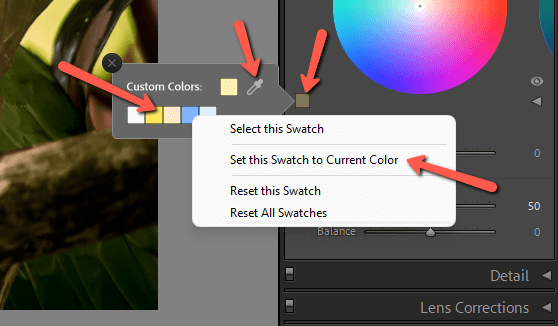
رەسىمدىكى مەۋجۇت رەڭنى ماسلاشتۇرماقچى بولسىڭىزچۇ؟ كۆزنى قاماشتۇرۇش قورالىنى چېكىڭ. ئاندىن رەسىمدىكى ھەر بىر رەڭنىڭ قانداق بولىدىغانلىقىنى دەرھال كۆرۈپ بېقىڭ.
يورۇقلۇق
بۇ يەردە ئەستە تۇتۇشقا تېگىشلىك مۇھىم ئۇقۇم. چىراغ 100% قارا ياكى% 100 ئاق رەڭگە رەڭ قوشالمايدۇ. ئەگەر رەسىمىڭىزنىڭ بۇ رايونلىرىغا رەڭ كىرگۈزمەكچى بولسىڭىز ، يورۇقلۇق سىيرىلغۇچنى ئىشلىتىپ رەسىمنىڭ ئاق ياكى قارا نۇقتىسىنى تەڭشىشىڭىز كېرەك.
بۇ سىيرىلما سۈكۈتتىكى ھالەتتە يوشۇرۇنغان. سىيرىلغۇچنى ئېچىش ئۈچۈن رەڭلىك ئوقنىڭ ئوڭ تەرىپىدىكى كىچىك ئوقنى چېكىشىڭىز كېرەك. سىز يەنە Hue ۋە تويۇنۇش سىيرىلمىسىغا ئېرىشىسىز ، ئەگەر خالىسىڭىز تۇتقۇچنى سۆرەشنىڭ ئورنىغا بۇ تاللاشلارنى تەڭشەشكە ئىشلىتىلىدۇ.
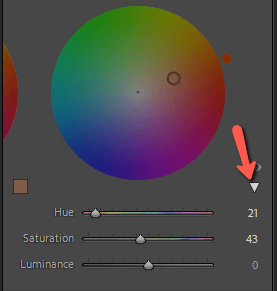
يورۇقلۇق سىيرىلغۇچنى ئوڭ تەرەپكە سۆرەپ سايە قورالىدا قارا نۇقتىنى ئاشۇرۇش. سول نۇقتىنى سۆرەپ قارا نۇقتىنى ئازايتىڭ.
ئوخشاشلا ، يارقىن نۇقتا قورالىدىكى يورۇقلۇق سىيرىلغۇچنى ئوڭغا سۆرەپ ئاق نۇقتىنى ئۆستۈرىدۇ. ئۇنى سولغا سۆرەپ ئاق نۇقتىنى تۆۋەنلىتىدۇ.
ئارىلاشتۇرۇش ۋە تەڭپۇڭلۇق
ئاستىغا يەنە بىر قانچە سىيرىلغۇچ بارلىقىنى بايقىغان بولۇشىڭىز مۇمكىن. بۇ ئارىلاشتۇرۇش ۋە تەڭپۇڭلۇق قوراللىرى سىزنىڭ رەسىمىڭىز ئۈچۈن نېمە قىلىدۇ؟
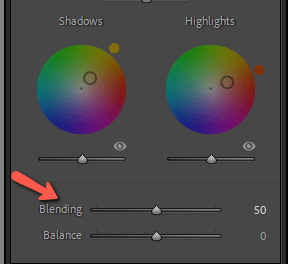
ئالدى بىلەن ، بۇ ئۆزگىرىشلەرنىڭ ئومۇملاشقانلىقىغا دىققەت قىلىش كېرەك. دېمەك ، سايە قورالىدا تەڭپۇڭلۇق سىيرىلغۇچنى 80 گە سۈرسىڭىز ، مىدتون ۋە يورۇتۇش قوراللىرىدىكى تەڭپۇڭلۇق سىيرىلغۇچمۇ ئۆزگىرىدۇ ، دېگەندەك. يارقىن نۇقتىلار ، سايە ۋە مىدتون ئارىلىقىدا.
بۇنى 100 گە سۈرسىڭىز ، ئۈچ رايوننىڭ ھەممىسى بىر-بىرىگە تۆكۈلىدۇ. ئۆتكۈنچى ناھايىتى ئوڭۇشلۇق ، ئەمما رەسىمگە ئاساسەن لاي كۆرۈنەلەيدۇ. قارشى يۆنىلىشنى نۆلگە چۈشۈرۈش ئارىلاش سىزىقلارنى تېخىمۇ ئېنىقلاشتۇرىدۇ.
تەڭپۇڭلۇق چىراغ نۇرىنىڭ قانچىلىك سايىنى ئويلىشىشى ۋە قانچىلىك يارقىن نۇقتىلارنى ئويلىشىشى كېرەكلىكىنى بىر تەرەپ قىلىدۇ.
ئۇنى ئوڭغا يۆتكەش تېخىمۇ كۆپ يورۇقلۇق دەرىجىسىنىڭ يارقىن نۇقتا دەپ قارىلىدىغانلىقىنى كۆرسىتىدۇ. ئۇنى سولغا يۆتكەش ئەكسىچە ئۈنۈمگە ئىگە بولۇپ ، رەسىمنىڭ كۆپ قىسمى سايە دەپ قارىلىدۇ.تەڭپۇڭلۇق سىيرىلغۇچنى سۆرىگەندە
Alt ياكى تاللاش كۇنۇپكىسىنى بېسىڭ. بۇ تويۇنۇشنى ۋاقىتلىق ئىلگىرى سۈرىدۇ ، بۇنداق بولغاندا رەسىمنىڭ قانداق تەسىرگە ئۇچرايدىغانلىقىنى تېخىمۇ ئاسان كۆرەلەيسىز.
رەسىملىرىڭىزنى قاچان رەڭدارلاشتۇرىسىز
رەڭ دەرىجىسىنىڭ ئۈستىدىكى گىلاس ئىكەنلىكىنى ئېسىڭىزدە تۇتۇشىڭىز كېرەك. بۇ تەڭشەكنى تەڭشەشنىڭ ئەڭ ياخشى پەيتى باشقا تەھرىرلىرىڭىزنى ئىشلىتىپ بولغاندىن كېيىن.
بۇ سىز ئوبرازىڭىزغا يۇقىرىدا تىلغا ئالغان ئاپېلسىن ۋە چاي قىياپىتىگە ئوخشاش مەلۇم «كۆرۈنۈش» بەرمەكچى بولغاندا سىز مۇراجىئەت قىلىدىغان قورال. ئاق تەڭپۇڭلۇقنى تەڭشىگەندە سىزگە رەڭ تۈسىنى ئىشلەتسىڭىزمۇ بولىدۇ.
بۇ يەردە مەن ھالرەڭ ئۈنۈمنى قوللانغان تېز مىسال. بىرىنچى رەسىم مېنىڭ تەھرىرلىگەن سۈرىتىم. ئىككىنچى رەسىم ، يارقىن نۇقتىلارغا ھالرەڭ ، سايىغا سېرىق رەڭ ئىشلەتكەندىن كېيىنكى كۆرۈنۈشى.


پەرقى ئىنچىكە ، ئەمما سىز نېمىگە ئېھتىياجلىق. ھەددىدىن زىيادە ئېشىپ كېتىشنىڭ سىزنىڭ ئوبرازىڭىزغا قارىغان تۇنجى ئادەم بولۇشىنى خالىمايسىز.
بۇ يۇمشاق ھالرەڭ كۆرۈنۈشنى ئەمەلگە ئاشۇرۇش ئۈچۈن ئىشلەتكەن تەڭشەكلەر.
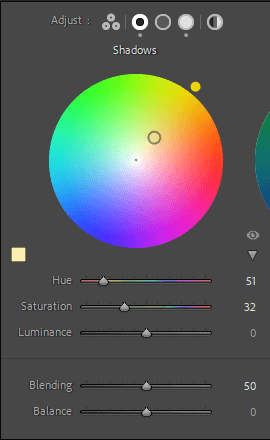
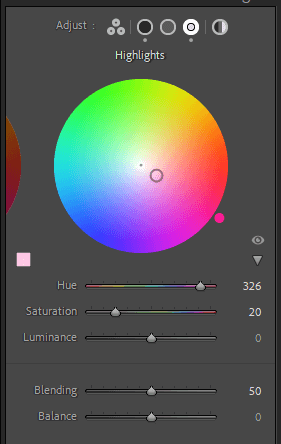
بۆلۈنمە ئاۋاز بىلەن ئويناشقا تەييارمۇ؟
ئېسىڭىزدە تۇتۇڭ ، بۆلۈنگەن ئاۋاز بىلەن ئاز بولىدۇ. سىز قوشقان رەڭ رەسىمنىڭ كۆرۈنۈشىنى يۇقىرى كۆتۈرۈشى كېرەك. بۇ ئۈنۈمنى قوشقاندا بەك تويۇنۇش بىلەن ئاخىرلىشىش ئاسان. تەھرىرىڭىزنى قىلىش ھەمىشە ياخشى پىكىر ، ئاندىن يېڭى ۋاقىتتا يېڭى كۆز بىلەن قايتىپ كېلىڭنەتىجىگە باھا بېرىڭ.
Lightroom دىكى باشقا كۈچلۈك تەھرىرلەش قوراللىرىغا قىزىقامسىز؟ بۇ يەردىكى يېڭى ماسكا قوراللىرىنى قانداق ئىشلىتىش توغرىسىدىكى چوڭقۇر دەرسلىكىمىزنى كۆرۈڭ.

